15 iPhone Apple Music-tips och tips (iOS 16)
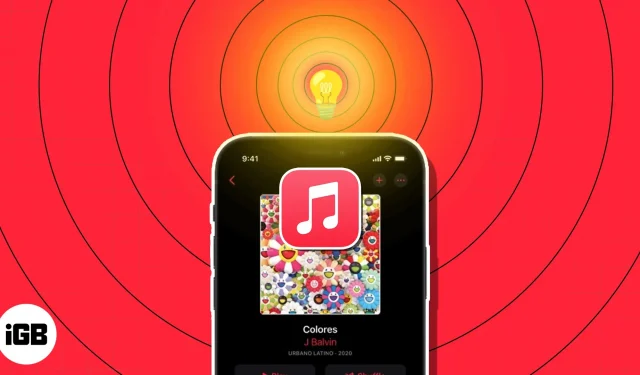
Kanske är detta din första iPhone, eller så har du aldrig använt appen Musik förut. Kolla in dessa 15 förslag för att få ut det mesta av Apple Music på din iPhone eftersom det är ett bra verktyg för att lyssna på din favoritmusik eller hitta nya låtar!
1. Titta runt på Apple Music-appen
Det är värt besväret att spendera några sekunder på att utforska och bekanta dig med appen Musik. Då kommer du alltid att vara medveten om var du ska leta efter den musik du gillar och var du ska leta efter dolda element.

- Lyssna nu: Se dina senaste låtspelningar, personliga mixar, föreslagna radiostationer och förslag baserat på dina tidigare lyssnarvanor.
- Bläddra: Ta en titt på topplistorna, ny musik, radioprogram, tips och de förgjorda spellistorna (nedan).
- Du kan lyssna på en station genom att gå till fliken Radio, som beskrivs mer i detalj i följande avsnitt.
- Din nedladdade musik finns i ditt bibliotek, tillsammans med alla dina spellistor, album, låtar och samlingar.
- Sök: Använd sökrutan för att söka upp artister, låtar, album, radiostationer, program och mer. Använd mikrofonikonen för att säga din begäran eller skriv in den.
Använd snabbmenyerna
Ett långt tryck kommer också att visa en lista med användbara genvägar (tryck och håll).
- Tryck länge på en låt för att se hela texten utan att spela låten eller för att bygga en station med den, förutom de andra funktionerna som du kommer att lära dig om nedan.
- Tryck länge på ett album för att lägga till det i början eller slutet av din lyssningskö. Du kan också trycka länge på en spellista för att lägga till den.

2. Använd radio till din fördel
Apple Music-radiostationerna är fantastiska för att ge bakgrundsmusik medan du arbetar eller spelar. De tillhandahåller en oändlig ström av musik, tv-program och podcaster så att du bara kan varva ner och lyssna utan att göra något.
- Välj fliken Radio längst ned i appen.
- Efteråt kan du titta igenom de olika stationerna.
- Lyssna på ett nytt avsnitt av den nya podcasten, en artistintervju eller ett radioprogram med din favoritvärd eller musiker.

Du kan också lyssna på Apple Music-hits, genrespecifika radiostationer eller låtar från hela världen. Välj bara en station och slappna av!
3. Se förberedda spellistor
Varför inte prova någon av de fördefinierade spellistorna i Musik-appen om du vill prova något nytt? Du kan lätt hoppa över de låtar du inte gillar eftersom de redan har satts ihop åt dig. Välj en stil, som country, en aktivitet, som att träna, eller ett decennium, som 1990-talet.
- På musikappens startsida väljer du fliken Bläddra.
- Därefter kan du sålla igenom kategorier som toppval, musik efter humör och din föredragna musikaliska era.

- Välj den spellista du vill lyssna på och tryck sedan på Play-knappen för att komma igång.
När du stöter på en låt du vill behålla, tryck på de tre prickarna till höger om den för att lägga till den i din samling eller en spellista som du har skapat. Tryck på +-ikonen uppe till höger för att lägga till hela spellistan till din samling.
4. Lägg till låtar till ditt bibliotek automatiskt
Du kan också omedelbart lägga till en låt i ditt musikbibliotek när du hittar en du vill inkludera i en spellista. Det betyder att även om du tar bort spellistan har du alltid tillgång till låten.
- Välj Musik från menyn Inställningar-appen.
- Växlingen Lägg till spellista låtar bör då vara aktiverad.
- Alla låtar du lägger till i en spellista från och med nu kommer också att dyka upp i ditt bibliotek.

- För att hitta låten, klicka på bibliotekssidan eller använd fliken Sök för en snabb sökning.
5. Mer av det du tycker om att höra och mindre av det du ogillar
Du kan berätta för Apple Music vad du gillar och inte gillar, oavsett om du lär dig om en ny genre, artist eller stil. Du kan lätt höra mer av det du gillar och mindre av det du inte gillar genom att använda alternativen Älska och rekommendera mindre.
- Tryck länge på en låt som du vill lägga till ett bokmärke för att visa genvägsmenyn. De tre prickarna till höger om en låt kan också användas för att komma åt menyn.
- Tryck sedan på Love för att indikera att du gillar musiken.
- Om du senare bestämmer dig annorlunda, följ efter och tryck på Unlove.
- Om du inte gillar en viss låt kan du alternativt välja Rekommendera mindre. Sedan anstränger sig Apple Music för att förhindra att jämförbar musik visas i dess rekommendationer. Om du bestämmer dig för att ändra dig, upprepa helt enkelt proceduren genom att trycka på Ångra Föreslå mindre.

Du kan också aktivera lyssningshistorik i Musik-appen så att du kan se de låtar du nyligen har spelat och få upprepade mixar. Växeln Använd lyssningshistorik kan hittas under Inställningar Musik.

6. Kolla in din Apple Music Replay.
Du kommer att upptäcka en spellista med de låtar du oftast lyssnade på efter att ha använt appen Musik ett tag. Apple Music Replay ger dig enkel tillgång till den musik du har spelat oftast.
- Rulla hela vägen till botten av fliken Bläddra.
- Replay: Dina bästa låtar per år bör visas tillsammans med en spellista för varje.
- Välj en att lyssna på och recensera och tryck sedan på Play.

7. Se musiken som dina vänner tycker om
Det är kul att kolla in vad dina vänner lyssnar på just nu om du och dina vänner har liknande musikgillar. Det här är en fantastisk metod för att höra något nytt eller att konversera medan du lyssnar på den där glada nya låten.
- Tryck på profilknappen uppe till höger för att börja bygga din Apple Music-profil.
- När andra kan hitta dig kan du välja vilken information du vill dela och dela din profil med kompisar.

- Hitta vänner som har Apple Music-profiler och börja följa dem. När du skapar din egen profil kan du välja att följa fler vänner, eller så kan du göra det senare.
- Gå till sidan Lyssna nu och avsnittet Vänner lyssnar på för att kontrollera vilken musik dina vänner nu lyssnar på.

Alternativt, tryck på ikonen för din profil och välj sedan ditt namn. Du kan välja en vän för att se exakt vad de lyssnar på och du kan se vem du följer.
Musikappen är ett utmärkt verktyg för att sjunga med eftersom den ger tillgång till sångtexter. Ändå finns det andra saker du kan göra med Apple Musics texter. Du kan använda en specifik text för att välja en musik och dela den raden med andra människor.
Se sångtexter
- Tryck på Lyrics-ikonen när en låt spelas i fältet Spelas just nu.

- Texterna kommer att ändras allt eftersom musiken fortskrider. Om du behöver uppspelningskontrollerna, tryck bara för att ta fram dem.
Sök med texter
- Skriv in låtens text på fliken Sök eller rösta in dem i mikrofonen.
- För att hitta musiken med rätt sångtext kan du välja att använda Ditt bibliotek eller Apple Music.

Tryck länge på texten du vill dela när du ser låtens text medan den spelas enligt ovan. Så fort det gör det kommer en ny skärm att visas där du kan dela den via AirDrop, meddelanden eller sociala medier.
Du kan skapa en spellista och dela den med dina vänner, ungefär som att du kan se vad dina vänner lyssnar på. Det här är bra för att sätta ihop en spellista med låtar som du vet att de kommer att gilla.
- För att börja om med en ny spellista: Välj Spellistor från biblioteksfliken och tryck sedan på Skapa spellista högst upp. följ sedan anvisningarna.
- För att skapa en spellista baserad på en låt: Välj Lägg till i spellista genom att trycka länge på låten eller genom att trycka på de tre prickarna. Välj sedan Skapa spellista och följ instruktionerna.

Sprid ordet när du är färdig med att skapa!
- Genom att trycka länge på spellistan och välja Dela spellista kan du skicka en spellista med meddelanden, e-post, AirDrop eller en jämförbar kanal. Därefter väljer du ditt delningsval och följer instruktionerna.

- Tryck länge på spellistan och välj SharePlay för att dela den via SharePlay. Välj en kontakt, välj Meddelanden eller FaceTime och följ sedan instruktionerna på skärmen.
10. Skapa smarta spellistor
Smarta spellistor kan sättas ihop automatiskt, ungefär som en spellista du gör i Apple Music. Ange helt enkelt kraven för de låtar du vill lägga till. Den nya låten kommer sedan att visas i den smarta spellistan så att du kan lyssna på den så snart den läggs till i ditt bibliotek och uppfyller dessa krav.
Även om att skapa smarta spellistor för närvarande inte stöds av Musik-appen på iPhone, har du alternativ. För att komma åt den smarta spellistan på din iPhone, skapa den på din Mac och synkronisera den med appen Musik. Att ställa in en genväg på din iPhone för att bygga den smarta spellistan är ett andra val.
11. Spela Apple Music utan internetanslutning
Visste du att du kan lyssna på Apple Music offline om du reser någonstans med fläckigt eller inget internet? Ladda bara ner de låtar du vill ha så är du beredd på det ögonblick som meddelandet ”ingen signal” visas.
- Du måste inkludera en låt i din samling eller spellista innan du kan ladda ner den.
- Välj Lägg till i bibliotek eller Lägg till i en spellista genom att hålla ned de tre prickarna till höger om musiken länge.
- Öppna ditt bibliotek eller spellista för att välja musik efter att du har lagt till den.
- Efter det väljer du Ladda ner genom att trycka länge eller knacka på de tre prickarna.

Välj en spellista för att öppna den och ladda ner den. I det övre högra hörnet, tryck på knappen Ladda ner (nedåtpil).
Gå till Inställningar Musik och välj Nedladdad musik för att se hur mycket utrymme din nedladdade musik förbrukar.
12. Förbättra ljudet
Tycker du om musik med en stark baslinje, en dämpad instrumental bakgrund eller en framträdande gitarr? Med några få alternativ och enkla procedurer kan du förbättra ljudkvaliteten på låtarna du lyssnar på i appen Musik.
Välj Musik från menyn Inställningar-appen. Gå sedan ner till ljudområdet för att ändra de efterföljande ljudinställningarna.
- Dolby Atmos: Som standard är detta inställt på Automatic, som använder rumsligt ljud för spår som stöds. Även om dina öronsnäckor inte är kompatibla med Dolby Atmos kan du ändra den till Always On om du vill.
- Ljudkvalitet: Om du aktiverar alternativet Lossless Audio kommer du att höra det underbara ljudet du älskar. Var medveten om att detta kan resultera i högre dataanvändning, vilket inställningen indikerar.
- EQ: För att ställa in ljudet för bas, dans, piano, pop, rock och andra musikgenrer, välj från en mängd olika EQ-inställningar. Du kan också titta på EQ-appar för iPhone om du vill ändra equalizern utan förinställda inställningar som dessa.

13. Använd Apple Music Sing för att sjunga karaoke
Det är roligt att sjunga tillsammans med sångtexter, men att sjunga ensam är mycket roligare. Med Apple Music Sing kan du uppträda från din soffa, ungefär som den där karaokebaren du besöker på helgerna.
Spela en låt normalt och tryck sedan på ikonen Lyrics för att se låtens text. När du har förberett din röst väljer du Karaoke-ikonen (trollstav).
Rösterna i låten försvinner plötsligt, men låten är fortfarande närvarande, och texten är fortfarande synlig på skärmen för dig att sjunga med.
Tredje generationens iPhone SE och iPhone-modeller i iPhone 11-serien och senare stöder funktionen. Besök vår instruktion för att använda Apple Music Sing för mer information.
14. Apple Music erbjuder musikvideor att titta på.
Utan att du vet finns det ett helt område med musikvideor som du kan titta på i Musik-appen.
- Välj fliken Bläddra.
- Gå ner till Mer för att bläddra längst ned.
- Klicka på Musikvideor.

Efter det kommer du att se ett brett utbud av videor, videospellistor och urval för barn, familjer och ny musik, förutom låtar organiserade efter genre.
15. Få varningar om ny musik
Du kan aktivera dessa aviseringar i Musik-appen om du aldrig vill missa den där helt nya låten av din favoritmusiker eller när en kompis följer dig.
- Klicka på profilsymbolen uppe till höger.
- Välj sedan Aviseringar från profilskärmen.
- Aktivera växlingarna Vänaktivitet och Ny musik.
Se också till att du har dina iPhone-aviseringar aktiverade för Musik-appen.
Gå till Inställningar → Aviseringar → Musik och slå på reglaget för Tillåt aviseringar .

Vilken är din favoritfunktion i Apple Music?
Med dessa tips bör det vara enkelt att använda Apple Music på en iPhone. Du kommer att älska Musik-appen ännu mer om du vill se låttexter, göra karaoke eller förbättra ljudet av dina favoritlåtar.
Vilka av dessa funktioner – eller andra som inte är listade här – är dina favoriter för Apple Music? Låt oss veta i kommentarerna!
Lämna ett svar